Annuncio pubblicitario
 Con così tanti software disponibili oggi, come scegli quelli più adatti a te? La risposta è provare il software da ciò che trovi o dai consigli di altre persone e sperare per il meglio. Mentre alcune applicazioni potrebbero andare bene, altre potrebbero non soddisfare le tue esigenze.
Con così tanti software disponibili oggi, come scegli quelli più adatti a te? La risposta è provare il software da ciò che trovi o dai consigli di altre persone e sperare per il meglio. Mentre alcune applicazioni potrebbero andare bene, altre potrebbero non soddisfare le tue esigenze.
Ma cosa fai con i software installati che non ti servono? Li disinstalli e passi ai candidati successivi. Ma il problema è che la disinstallazione su Windows spesso equivale a file di lettiera, piccoli e non funzionali che rallenteranno e rallenteranno il sistema. Disinstallare completamente un'applicazione indesiderata da Windows non è così semplice come sembra. Il più delle volte, avrai bisogno di aiuto da terzo Come forzare la disinstallazione di programmi Windows indesiderati utilizzando IObit Uninstaller Leggi di più programmi di disinstallazione Revo Uninstaller darà la caccia al tuo bloatware Leggi di più ad esempio ZSoft Uninstaller.
Disinstallazione e altro
Dalla prima apertura dell'applicazione, puoi dire che ZSoft Uninstaller è molto più di un semplice programma di disinstallazione. Questa app offre anche altre funzionalità come
"Analizza installazione" e "Ricerca file temporanei“. L'interfaccia principale fornisce una casella di ricerca e un elenco di applicazioni installate.
Per eseguire una disinstallazione standard, seleziona un software installato dall'elenco (o esegui una ricerca), quindi fai clic su "Disinstallare".

ZSoft Uninstaller analizzerà l'applicazione che si desidera disinstallare.
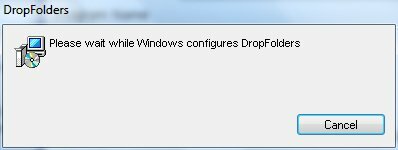
Si aprirà il programma di disinstallazione ufficiale o disinstallerà direttamente l'app se il programma di disinstallazione ufficiale non esiste.

Quindi, ZSoft Uninstaller mostrerà l'elenco delle app disinstallate e ti chiederà se vuoi cercare gli avanzi da quei programmi.
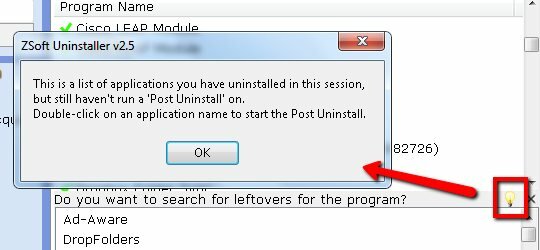
Fare doppio clic su una delle applicazioni nell'elenco degli avanzi, fare clic su Il prossimoe ZSoft cercherà i rifiuti sul disco rigido, di solito sotto forma di file di registro e / o file system. Seleziona quelli che desideri eliminare e fai clic su "Rimuovere".

Si prega di notare che è sconsigliato fare scherzi con il registro e il file system veramente sai cosa stai facendo. Sempre fare un backup prima di cambiare qualsiasi cosa.
Analizzare l'installazione
Forse il metodo più sicuro per eseguire una disinstallazione pulita di qualsiasi applicazione è utilizzare i dati di un processo di installazione monitorato. Supponendo che durante l'installazione non succeda nient'altro, le differenze nel disco rigido prima e dopo il processo sarebbero tutti i componenti installati. Quindi, disinstallare sarebbe semplice come rimuovere questi blocchi di differenze.
ZSoft Uninstaller fornisce agli utenti una funzione di monitoraggio dell'installazione denominata "Analizzare l'installazione“.

È necessario eseguire questa funzione prima di installare qualsiasi cosa. Scegli le unità su cui desideri installare l'applicazione e fai clic su "Prima dell'installazione“.
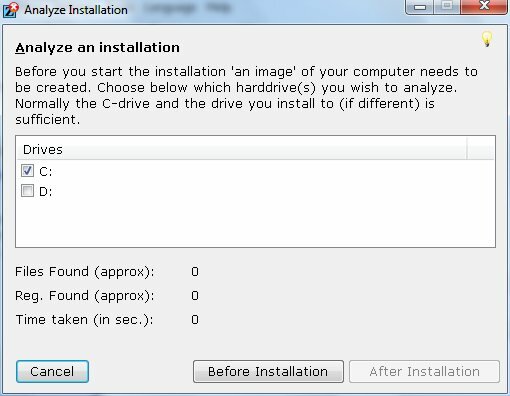
“Analizzare l'installazione"Eseguirà una rapida scansione dell'unità e registrerà il risultato.
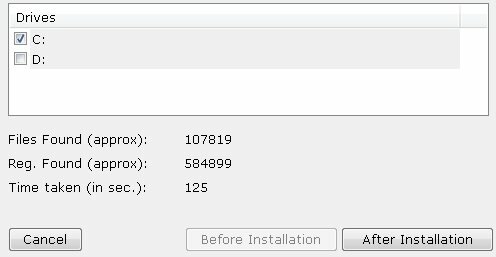
Prima di fare clic su "Dopo l'installazione", È necessario installare le applicazioni che si desidera monitorare.

Al termine dell'installazione, premere il tasto "Dopo l'installazione"E"Analizzare l'installazione"Eseguirà nuovamente la scansione del disco rigido e memorizzerà il risultato.

Dai un nome alla tua installazione recente. Un nome consigliato è il nome dell'applicazione.
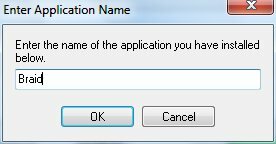
Quindi il processo è finito.
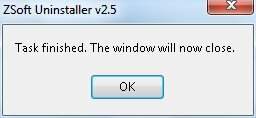
Se desideri disinstallare l'app in un secondo momento, tutto ciò che devi fare è fare doppio clic sull'app dall'elenco.
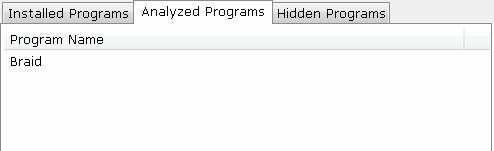
Seleziona tutte e tre le caselle per confermare i termini e fai clic su "Disinstallare“.
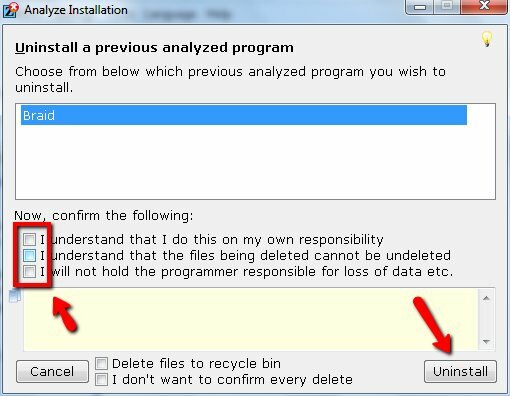
Quindi tutte le tracce dell'applicazione disinstallata sono sparite.
Altre caratteristiche
Oltre alla funzione di disinstallazione, ZSoft Uninstaller include anche altri strumenti come "TMP File Searcher“.

Questo strumento cercherà i file temporanei sul disco rigido e ti consentirà di decidere cosa fare con la spazzatura.
Altri strumenti sono disponibili nella sezione "Utensili" menù.

C'è il "Ricerca cartelle vuote“. Penso che il nome spieghi cosa fa questa funzione.

C'è anche il "Manager di avvio"Che ti aiuterà a"disattivare" o "Elimina"Elementi dall'elenco di avvio in modo che non si avviino con il sistema.
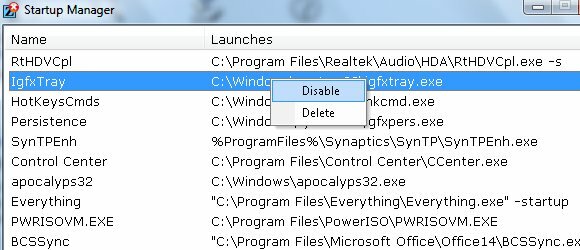
Se installi e disinstalli molte applicazioni, troverai ZSoft Uninstaller molto utile per mantenere pulito il tuo sistema.
Hai provato ZSoft Uninstaller? Usi un programma di disinstallazione di terze parti o preferisci il programma di disinstallazione standard di Windows? Conosci altri programmi di disinstallazione alternativi? Condividi i tuoi pensieri e opinioni usando i commenti qui sotto.
Credito immagine: Bonguri
Scrittore indonesiano, autoproclamato musicista e architetto part time; chi vuole rendere un mondo un posto migliore un post alla volta tramite il suo blog SuperSubConscious.

